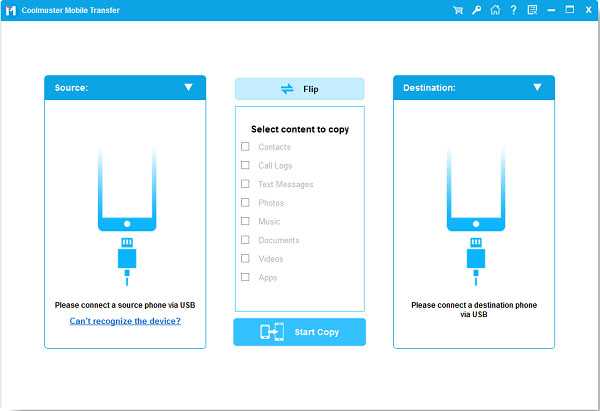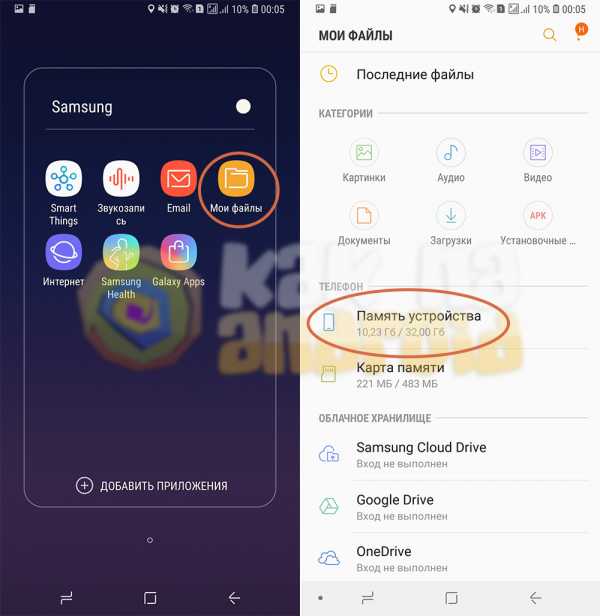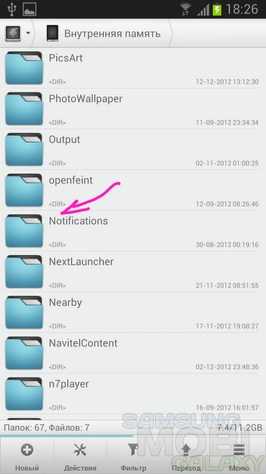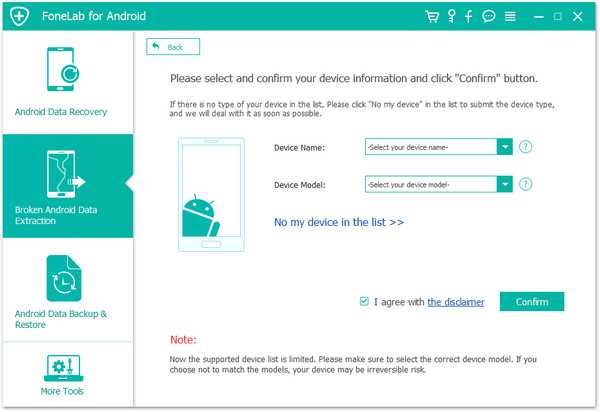Как проверить батарею на планшете самсунг
Как проверить аккумулятор планшета на работоспособность
Аккумулятор является важнейшим компонентом любого мобильного устройства, будь то смартфон или планшет, ведь без него просто-напросто ничего не будет работать. «Здоровье» батареи во многом определяет работу пользователя с устройством, поэтому очень важно, чтобы АКБ работала как следует. К сожалению, без проблем не обходится. Батареи со временем начинают плохо держать заряд, греться и даже вздуваться. В этой статье подробно рассмотрим, как проверить аккумулятор планшета на работоспособность. Давайте разбираться. Поехали!
 Из статьи вы узнаете, как проверить аккумулятор планшета на работоспособность
Из статьи вы узнаете, как проверить аккумулятор планшета на работоспособность Первый способ
Самый очевидный и простой способ определения проблем с АКБ является, конечно же, визуальный осмотр. Заметить даже незначительно «распухший» аккумулятор не составит никакого труда. Также тревожным звоночком могут быть различные пятна. Обнаружив подобные признаки, скорее несите планшет к мастеру или в сервисный центр. Затягивать не стоит, так как вспученная батарея может взорваться, причинив немало неприятностей.
 Первое, на что стоит обратить внимание, это визуальный осмотр батареи девайса — вздутие и пятна на аккумуляторе
Первое, на что стоит обратить внимание, это визуальный осмотр батареи девайса — вздутие и пятна на аккумулятореВторой способ
Второй способ заключается в том, что необходимо извлечь АКБ, положить её на любую плоскую поверхность и попробовать покрутить. Такой тест позволяет выявить даже самые незначительные изгибы, появившиеся на батарее, которые не сулят ничего хорошего.
 Выньте и покрутите батарею, чтобы увидеть возможные незначительные изгибы
Выньте и покрутите батарею, чтобы увидеть возможные незначительные изгибыГаджеты Apple
Если же вы владелец устройства от Apple, извлечение аккумулятора не представляется возможным. Что же делать в таком случае? Тут вам придёт на помощь специальная утилита, под названием iBackupBot. Её необходимо будет скачать и установить на компьютер, после чего подключить к ПК сам планшет или смартфон. Открыв iBackupBot, вы сможете посмотреть всю необходимую информацию. Для этого выберите своё устройство, а затем кликните по кнопке «More information». После этого на экране появятся данные об уровне зарядки, количестве циклов зарядки и ёмкости. Чтобы оценить состояние батареи, просто сравните значения полной и начальной ёмкостей. Если первое гораздо меньше второго, это говорит о том, что АКБ пора заменить на новую.
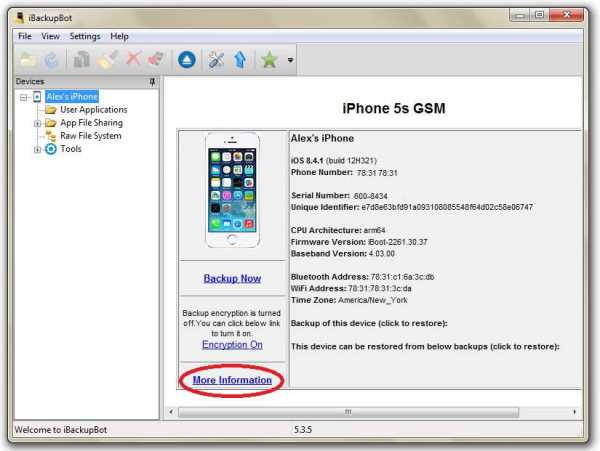 С помощью iBackupBot можно узнать всю информацию об аккумуляторе
С помощью iBackupBot можно узнать всю информацию об аккумулятореГаджеты Android
Что касается устройств под управлением ОС Android, то здесь также можно обойтись без извлечения батареи. Достаточно ввести специальный код *#*#4636#*#*, находясь в режиме набора номера. После этого на экране появится вся необходимая информация о текущем состоянии аккумулятора.
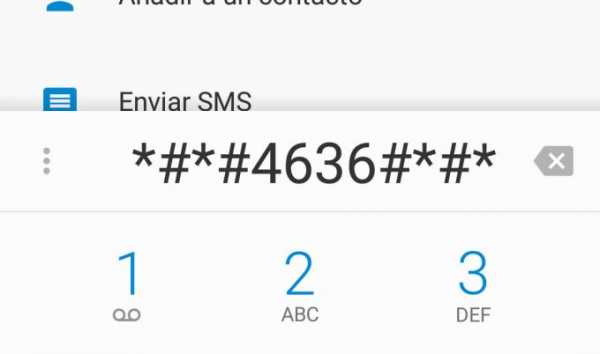 Введите специальный код и перед вами появятся все данные о текущем состоянии аккумулятора
Введите специальный код и перед вами появятся все данные о текущем состоянии аккумулятораBattery
В случае, если код не сработал, загрузите на свой планшет очень полезное приложение под названием «Battery» от студии MicroPinch. Тут никаких лишних цифр и данных. Приложение коротко и ясно даст вам понять стоит ли менять батарею.
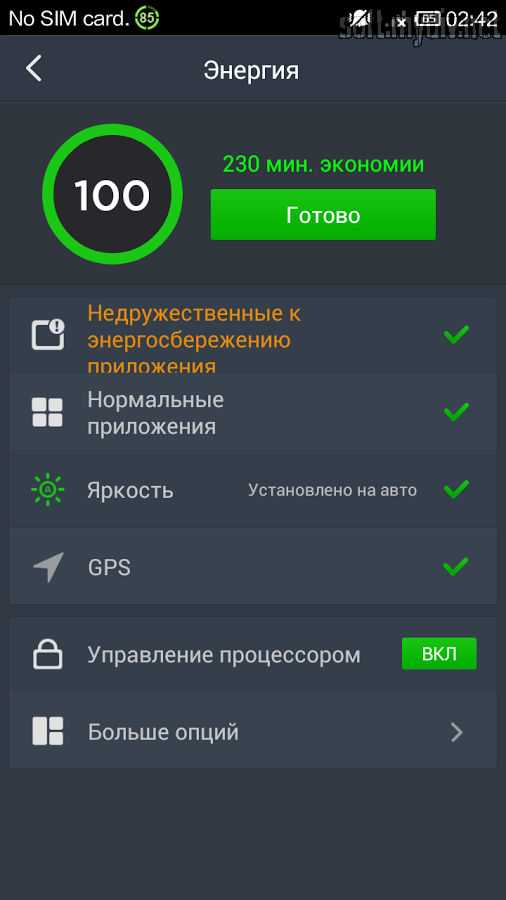 Программа Battery сразу даст понять состояние вашей батареи на девайсе
Программа Battery сразу даст понять состояние вашей батареи на девайсе3C Battery Monitor Widget
Ещё одна подобная утилита — 3C Battery Monitor Widget. Обладает менее приятным интерфейсом, но также просто и понятно предоставляет точные данные о состоянии аккумулятора.
Итоги
Теперь вы знаете, как проверить батарею планшета на работоспособность. Как видите, это делается довольно просто и быстро. Пишите в комментариях, понравилась ли вам статья, делитесь своим опытом с другими пользователями и спрашивайте, если у вас остались какие-либо вопросы по теме статьи.
Жми "Нравится" и читай лучшие посты на Facebook
Galaxy Tab S2 разряжает аккумулятор в режиме ожидания после обновления прошивки / Android
Привет,
Я создал здесь учетную запись, чтобы сообщить об ошибке в последней сборке прошивки SM-T813 (Galaxy Tab S2 VE (2016) 9,7 ").
Соответствующая сборка:
Дата сборки: Вт, 22 января 2019 г. 11:04:29
Уровень исправления безопасности: 2019-01-01
Мой конкретный КПК: T813XXU2BSA1 (это большая часть Европы + сотовая связь Юг-США + Канада) - Android 7.0
Проблема также, кажется, обсуждается по адресу:
- https://us.community.samsung.com/t5/Tablets/Galaxy-Tab-S2-drains-battery-after-recent-update/td -p / 12 ...
где, похоже, это тоже влияет на T713.
Проблема началась почти сразу после обновления моей прошивки 3 апреля 2019 года.
Я исследовал в течение нескольких недель, я делал бесконечные очистки системного кеша, удалял приложения (которых у меня мало) и даже прибегал к заводским настройкам.Отключение автообновления приложений тоже не имеет значения.
Ничего из этого не решило проблему. Быстрая разрядка батареи фиксируется на случайное короткое время (от минут до> 24 часов) после очистки кеша, но всегда возвращает в течение примерно дня использования.
У меня местоположение / GPS и bluetooth отключены, а Wi-Fi «всегда включен», как и до обновления. Я прошел через все настройки, проверяя, что соответствующие вещи выключены, где это необходимо. Раньше разрядка батареи за ночь составляла не более 2-3%, теперь -> 15%.
Это совершенно неприемлемо и нелепо, почти так же плохо, как постоянно включать экран, и особенно для такого высококлассного планшета, как этот !!!
Отключение Wi-Fi напрямую или в режиме полета (то же самое для меня) останавливает слив. Установка Wi-Fi в положение «выключено в режиме ожидания» также в основном решает проблему, но это полностью сводит на нет назначение уведомлений, поэтому неприемлемо, особенно если раньше он работал нормально. Что-то изменилось ... в худшую сторону.
Если посмотреть на потребление энергии аккумулятором, то ОС Android, система Android и компоненты устройства в режиме ожидания внезапно потребляют энергию. Кажется, что они вызваны каким-то неизвестным событием для выполнения какой-то бессмысленной деятельности, но связанной с состоянием Wi-Fi.
Снимки экрана «до» и «после» ниже прекрасно иллюстрируют проблему. Крутой наклон графика - экран ВКЛЮЧЕН, а плоские части - время простоя, включая один ночной период. Я оставил устройство в 23:29 в хорошем состоянии (красивый ступенчатый график слева), но на следующее утро в 09:28 он сгорел 17% батареи (длинный устойчивый наклон на правом графике).Использование аккумулятора Wi-Fi также немного увеличилось. (Отсутствие) активного использования отображается идентичным экраном%.
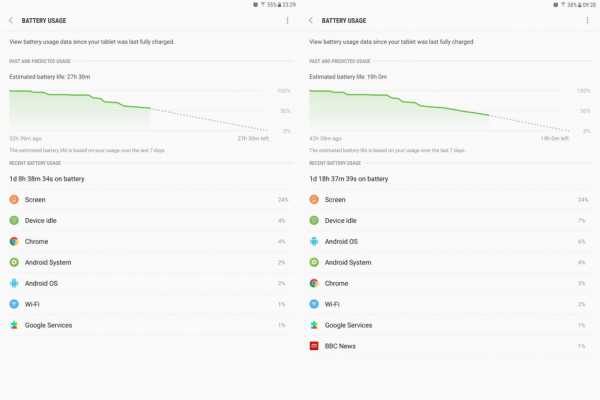
Кстати, не вините приложение BBC News. После сброса к заводским настройкам я работал без установленных дополнительных приложений, чтобы проверить этот фактор (мошеннические приложения) - проблема все еще возникает.
Это ошибка сборки программного обеспечения, а не общая проблема с Android 7.0.
Я не могу продолжить расследование, так как я перешел на предыдущую (и правильно работающую) сборку (T813XXS2BRI1 от сентября / октября 2018 г.).Уведомление об обновлении прошивки намного предпочтительнее, чем разрядка батареи.
Новые сборки выходят нерегулярно, поэтому я надеюсь, что раньше, чем позже, поскольку это довольно серьезно.
Пожалуйста, модератор может сообщить об этом разработчикам Samsung для срочного внимания. Спасибо.
В остальном устройство мне нравится, и новая сборка выглядела неплохо (если не разряжать батарею!).
С нетерпением жду следующей сборки и исправления этой проблемы...
.
Как проверить состояние батареи ноутбука, просмотрев циклы батареи
Аккумулятор вашего ноутбука проходит определенное количество циклов, прежде чем теряет свою эффективность. Если вам интересно, сколько циклов вы использовали, вот как это проверить в Windows и macOS.
Вы, наверное, когда-то беспокоились о батареях в ваших мобильных устройствах. Будь то ноутбук, планшет или телефон, вы должны учитывать, что эти батареи становятся менее эффективными и, возможно, со временем потребуется их замена.
Вот почему и в Windows, и в macOS есть возможность проверить, сколько раз зарядился аккумулятор. Показывает общее количество раз, когда батарея разряжалась или почти разряжалась, а затем полностью заряжалась. Чем меньше это число, тем здоровее ваш аккумулятор.
Если вам интересно, сколько вы отработали аккумулятор за эти годы, вам нужна информация для калибровки, или вы хотите проверить машину перед покупкой подержанной, вот как проверить счетчик циклов на ноутбуках с Windows и MacBook.
Для Windows (8 и выше) вам нужно будет запустить быструю команду командной строки для создания отчета.Щелкните правой кнопкой мыши кнопку «Пуск» и выберите Командная строка , затем введите эту команду:
powercfg / batteryreport Затем перейдите в папку пользователя и найдите отчет о батарее .html по этому адресу:
C: \ Users \ USERNAME \ battery report.html Откройте этот файл, и он, вероятно, появится в вашем браузере по умолчанию.Взгляните на раздел установленных батарей , чтобы увидеть расчетную емкость и полную емкость заряда - это исходный и текущий максимумы заряда соответственно. Счетчик циклов показывает, сколько раз батарея полностью заряжалась.
На MacBook щелкните логотип Apple и выберите Об этом Mac .В открывшемся окне нажмите кнопку Системный отчет , чтобы увидеть дополнительную информацию. Под заголовком Hardware щелкните вкладку Power . Затем в разделе Health Information вы увидите запись Cycle Count с количеством циклов на данный момент.
Для получения дополнительной информации о состоянии батареи ознакомьтесь с нашим обсуждением того, следует ли оставлять ноутбук постоянно подключенным к розетке.
И помните, вы всегда можете использовать инструмент для анализа состояния аккумулятора вашего ноутбука.
Изображение предоставлено: Гороскоп через Shutterstock
Становится все труднее купить джойстик в Интернете, но виноват ли Microsoft Flight Simulator?
 Об авторе
Об авторе Бен - заместитель редактора и менеджер по адаптации в MakeUseOf.Он оставил свою работу в сфере ИТ, чтобы писать полный рабочий день в 2016 году, и никогда не оглядывался назад. В качестве профессионального писателя он освещал технические руководства, рекомендации по видеоиграм и многое другое уже более шести лет.
Подробнее о Бене СтегнереПодпишитесь на нашу рассылку новостей
Подпишитесь на нашу рассылку, чтобы получать технические советы, обзоры, бесплатные электронные книги и эксклюзивные предложения!
Еще один шаг…!
Подтвердите свой адрес электронной почты в только что отправленном вам электронном письме.
.Как сбросить / повторно откалибровать аккумулятор смартфона Samsung Galaxy?
Вы спрашивали любого, кто пользуется современным смартфоном, что его больше всего разочаровывает? Какой бы ни была ОС, Android или iOS, они в один голос скажут, что это время автономной работы. В основном это зависит от его использования. Если вы пользуетесь мобильными данными, а не данными Wi-Fi, у вас может быть более быстрый разряд батареи. Если вы заядлый геймер, то аккумулятор разряжается еще быстрее.
Но сегодня мы не будем обсуждать проблемы с нормальной разрядкой батареи и их решения. Если вам нужно узнать больше об этом, пожалуйста, прочтите приведенное ниже руководство.
Однако сегодня мы собираемся помочь вам в повторной калибровке / сбросе батареи вашего смартфона Samsung Galaxy Android на базе Android, чтобы решить некоторые еще более странные проблемы с батареей.
Но зачем нам калибровать аккумулятор вашего смартфона Samsung Galaxy?
Вам может потребоваться это сделать, если аккумулятор вашего смартфона Galaxy работает ненормально.Например, снижение заряда со 100% до 30%, когда ваш телефон не используется, или внезапное отключение с отображением разряда батареи, когда он был на 25% за секунду до этого.
Несмотря на то, что это вызвано различными причинами, наиболее распространенной является проблема программного обеспечения. Могут быть ситуации, когда ваш аккумулятор неисправен.
Но если это проблема программного обеспечения, мы можем решить ее путем повторной калибровки / сброса, используя приведенные ниже методы.
Итак, чтобы сбросить аккумулятор вашего смартфона Samsung Galaxy, у нас есть два метода.Первый - это старый школьный метод, но не менее эффективный, а второй - метод «приложения». В некоторых случаях вам может потребоваться использовать оба метода для решения проблемы.
Шаги по сбросу и повторной калибровке аккумулятора смартфона Samsung Galaxy
Метод-1
1. Сначала необходимо разрядить смартфон Samsung Galaxy до тех пор, пока он не выключится без заряда аккумулятора. После выключения включите его снова и позвольте ему снова выключиться.
2. Теперь подключите зарядное устройство и, не включая его, заряжайте, пока на экране телефона не отобразится 100 процентов.
3. После полной зарядки отключите зарядное устройство и снова включите телефон. Теперь, когда ваш телефон полностью загрузился, проверьте процент заряда батареи. Если он не заряжен на 100%, он не покажет 100%, пока телефон включен.
4. Теперь отключите зарядку и перезапустите смартфон Galaxy. После перезапуска, если он не показывает 100 процентов, снова подключите зарядное устройство, пока оно не покажет 100 процентов заряда.
5. Повторяйте этот цикл до тех пор, пока он не покажет 100 процентов (или как можно ближе), когда вы запустите его без подключения к электросети.
6. После выполнения вышеуказанных шагов дайте аккумулятору телефона полностью разрядиться до "0" процентов и пусть снова выключится.
7. Теперь полностью зарядите телефон без перерыва и снова включите его. После этого аккумулятор вашего смартфона Galaxy Android будет успешно сброшен / откалиброван.
Теперь давайте посмотрим на следующий метод.Продолжайте, если проблема все еще не решена.
Метод 2
Сначала внимательно выполните указанные выше действия.
Теперь установите приложение Advanced Battery Calibration из Google Play Store. Перед запуском приложения убедитесь, что ваша батарея снова на 100 процентов, а затем перезапустите.
Теперь откройте приложение Advanced Battery Calibration. Вы увидите экран, показанный ниже.
Теперь, пожалуйста, примите всплывающее окно с условиями и политикой.
После этого нажмите кнопку «КАЛИБРОВАТЬ АККУМУЛЯТОР», и вы увидите всплывающее окно с предупреждением, как показано ниже.
После того, как вы нажмете «Да» во всплывающем окне с предупреждением, вы увидите следующий экран, как показано ниже.
На скриншоте выше мы видим, что приложение пытается определить модель вашего телефона.
Теперь он проверяет, рутирован ли ваш смартфон Galaxy. Не волнуйтесь, даже если он не внедрен.
Итак, если ваш телефон не рутирован, как в моем случае, вы получите показанный выше экран, на котором приложение будет искать альтернативные решения.
Теперь приложение ищет телефонные решения без рутирования.
Нажмите «Да» во всплывающем окне с предупреждением, чтобы продолжить.
Теперь начинается фактическая калибровка батареи, как показано на скриншоте выше.
После завершения вы получите всплывающее окно, как показано выше.Теперь нажмите «ОК», выключите смартфон Galaxy и зарядите его до 100%. После полной зарядки снова включите его.
Вот и все, друзья, батарея вашего смартфона Samsung Galaxy Android теперь откалибрована / сброшена.
Обычные запросы для этого руководства
- Как сбросить / повторно откалибровать аккумулятор смартфона серии Galaxy S?
- Как сбросить / повторно откалибровать аккумулятор смартфона серии Galaxy J?
- Как сбросить / повторно откалибровать аккумулятор смартфона серии Galaxy Tab?
- Как сбросить / повторно откалибровать аккумулятор смартфона серии Galaxy A?
- Как сбросить / повторно откалибровать аккумулятор смартфона серии Galaxy M?
- Как сбросить / повторно откалибровать аккумулятор смартфона серии Galaxy E?
- Как сбросить / повторно откалибровать аккумулятор смартфона серии Galaxy Note?
- Как сбросить / повторно откалибровать аккумулятор смартфона серии Galaxy C?
- Как сбросить / повторно откалибровать аккумулятор смартфона серии Galaxy Ace?
- Почему аккумулятор моего смартфона Galaxy разряжается очень быстро?
- Как решить проблему неравномерного заряда аккумулятора на смартфоне Galaxy?
Если руководство « Как сбросить / повторно откалибровать аккумулятор смартфона Samsung Galaxy? » действительно помогло вам, пожалуйста, поставьте лайк / поделитесь на веб-сайтах социальных сетей, используя указанные ниже кнопки.
Как продлить время автономной работы в SAMSUNG Galaxy A10 ?, how to
Вы больше не знаете, что делать, чтобы сэкономить заряд батареи вашего устройства? Ознакомьтесь с некоторыми из приведенных ниже советов, чтобы продлить срок службы батареи.
1. Представьте, что вы в самолете.
Режим полета на самом деле самый эффективный, когда дело касается энергии. При включении отключается большинство процессов, расходующих батарею. Поэтому при зарядке устройства в этом режиме оно должно заряжаться немного быстрее, чем в обычном режиме.Идеально было бы выключать телефон, когда вы им не пользуетесь, однако, если вы не можете этого сделать, режим полета почти так же хорош.
2. Используйте зарядное устройство производителя
Обычно зарядное устройство, которое вы получаете вместе с устройством, заряжает ваш телефон быстрее всего. Зарядка с помощью USB-кабеля может быть универсальной, но они используют менее 1 ампера, а современным устройствам обычно требуется 2 ампера или более.Простая математика - чем меньше ампер, тем медленнее заряжается. Поэтому рекомендуем использовать оригинальное зарядное устройство. Если у вас его нет, вы можете купить специальные зарядные устройства, рассчитанные на ток более 2 ампер - не забудьте всегда проверять этот параметр, когда решите приобрести новое зарядное устройство. В этом случае устройства Apple более продуманы, и не имеет большого значения, какое зарядное устройство вы используете с ними.
3. Используйте хитрости
Мошенничество? Ну, может, иногда и стоит.Один из типичных примеров того, как обмануть ваши устройства (и ваш ноутбук), - это использовать кабель с двумя концами и подключить оба этих конца к USB-порталам. Это не лучше обычного зарядного устройства, но все же неплохое решение.
4. Прочие устройства
На рынке также можно найти некоторые устройства, например ChargeDr, которые можно назвать ускорителями зарядки. Они помогут вашему устройству быстрее заряжаться, если вы подключите его к ноутбуку. Мы также рекомендуем внешние банки энергии (сейчас очень популярные power bank), которые спасут ваше устройство в случае возникновения чрезвычайной ситуации.
Если вы нашли это полезным, нажмите на звездочку Google, поставьте лайк Facebook или подписывайтесь на нас на Twitter и Instagram
.